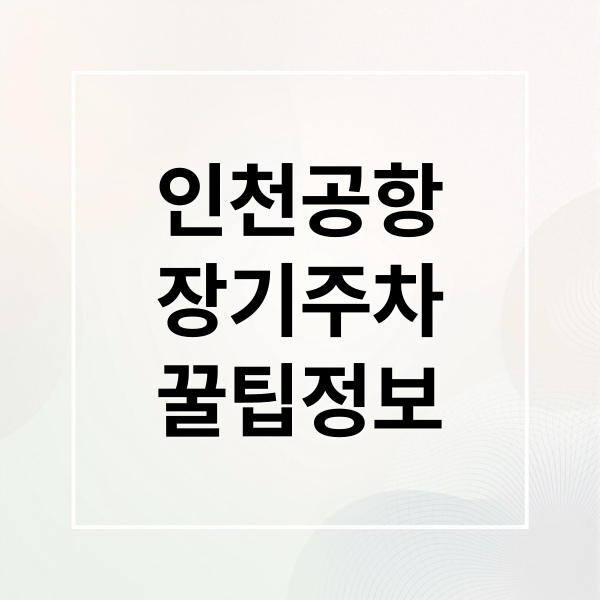카카오톡은 이제 우리 일상에서 없어서는 안 될 필수 앱이 되었죠. 혹시 매일 사용하는 카톡의 작은 글씨 때문에 불편함을 느끼신 적은 없으신가요? 눈이 침침하거나 중요한 메시지를 놓치는 경험, 특히 부모님이나 어르신들은 작은 글씨를 읽는 데 더 어려움을 겪으실 수 있어요. 이 가이드에서는 카카오톡 글자 크기 조절이 왜 중요하고, 갤럭시, 아이폰, PC 환경별로 어떻게 쉽고 편안하게 조절할 수 있는지 완벽하게 알려드릴게요.
📌 카카오톡 글자 크기 조절, 왜 중요할까요?

카카오톡 글자 크기 조절은 단순히 편리함을 넘어, 눈 건강을 지키고 원활한 소통을 돕는 중요한 요소예요. 작은 글씨는 눈의 피로를 가중시키고, 중요한 정보를 놓치게 만들 수 있기 때문이죠.
글자 크기 조절의 중요성
- 눈 건강 보호: 작은 글씨를 오래 보면 눈의 피로가 쌓이고 시력 저하로 이어질 수 있어요. 적절한 크기 조절은 눈의 부담을 줄여줍니다.
- 원활한 소통: 중요한 메시지나 정보를 놓치지 않고 정확하게 읽을 수 있도록 도와줘요. 특히 단체 채팅방에서는 더욱 중요하죠.
- 모두를 위한 배려: 시력이 좋지 않거나 노안이 있는 어르신들도 카카오톡을 편안하게 사용할 수 있도록 돕는 필수적인 설정이에요.
실제로 저희 부모님 폰의 카톡 글자 크기를 키워드렸더니, 메시지를 읽는 속도가 훨씬 빨라지고 오타도 줄었다고 좋아하셨어요.
💡 스마트폰 글자 크기 조절의 기본 원리

스마트폰에서 글자 크기를 조절하는 방법은 크게 두 가지로 나눌 수 있어요. 이 두 가지 원리를 이해하면 나에게 맞는 최적의 설정을 찾을 수 있답니다.
글자 크기 조절 유형 비교
| 구분 | 글자 크기 조절 | 디스플레이 크기 조절 | |
|---|---|---|---|
| 대상 | 카톡 앱, 문자 메시지 등 글씨만 확대 | 화면의 모든 요소 (글씨, 아이콘, 버튼, 이미지) 확대 | |
| 효과 | 글씨만 커져 가독성 향상 | 화면 전체가 확대되어 돋보기 효과 | |
| 추천 | 일반적인 가독성 향상 목적 | 시력 저하가 심하거나 화면 전체를 크게 보고 싶을 때 |
제가 직접 사용해보니, 시력이 많이 안 좋으신 분들은 ‘글자 크기’와 ‘디스플레이 크기’를 모두 최대로 설정하는 것이 가장 효과적이었어요.
📱 갤럭시 카카오톡 글자 크기 설정 방법

갤럭시 스마트폰에서 카카오톡 글자 크기를 조절하는 방법은 카카오톡 앱 내 설정과 스마트폰 시스템 설정을 통해 가능해요. 두 가지 방법을 모두 알아두면 상황에 따라 더 편리하게 조절할 수 있습니다.
카카오톡 앱 내 설정
- 카카오톡 실행: 앱을 열어주세요.
- 더보기 메뉴 진입: 오른쪽 하단의 ‘더보기’ 메뉴(점 세 개 아이콘)를 눌러주세요.
- 설정 아이콘 클릭: 오른쪽 상단의 톱니바퀴 모양 ‘설정’ 아이콘을 클릭하세요.
- 화면 탭 선택: 설정 메뉴에서 ‘화면’ 탭을 선택합니다.
- 글자 크기 조절: ‘글자 크기’ 항목을 눌러 슬라이드 바를 좌우로 움직여 원하는 크기를 선택하세요. 실시간 미리보기가 가능해요.
갤럭시 시스템 설정 활용
- 설정 앱 열기: 스마트폰의 ‘설정’ 앱을 실행하세요.
- 디스플레이 메뉴 진입: ‘디스플레이’ 메뉴로 들어갑니다.
- 글자 크기 및 스타일 선택: ‘글자 크기 및 스타일’을 선택하여 슬라이더로 글자 크기를 조절하세요.
- 팁: 글꼴 종류나 굵기도 함께 변경하여 가독성을 높일 수 있어요.
- 디스플레이 크기 조절: ‘디스플레이 크기’ 메뉴에서 화면 확대 기능을 활용하면 아이콘까지 시원하게 키울 수 있습니다.
저희 부모님 갤럭시 폰에 설정해 드렸더니, 카톡뿐만 아니라 다른 앱들도 시원하게 보여서 정말 좋아하셨어요. 특히 갤럭시 S24의 디스플레이 설정은 카톡 자체 설정보다 훨씬 크게 키울 수 있어서 만족도가 높았답니다.
🍎 아이폰 카카오톡 글자 크기 조절 가이드
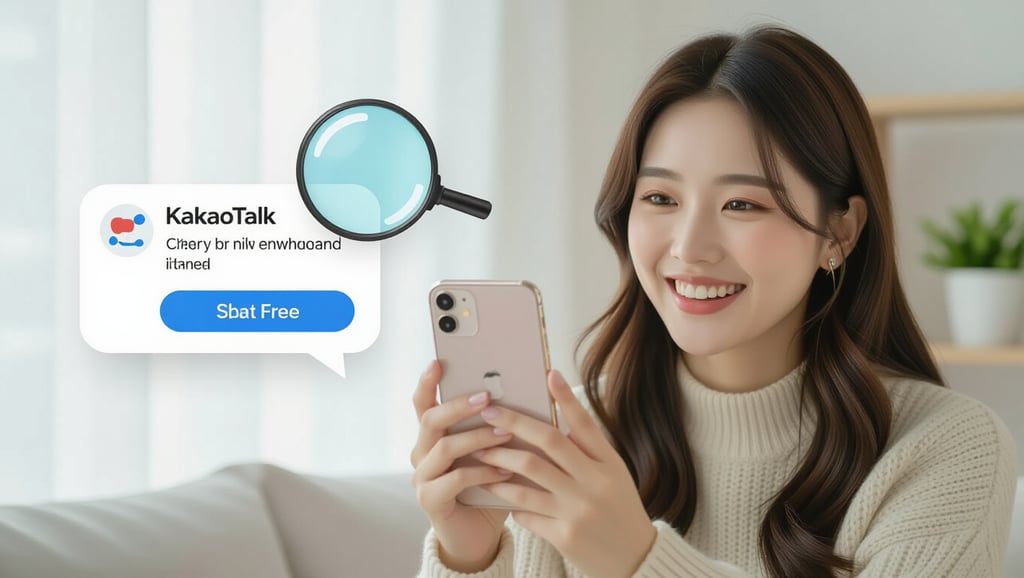
아이폰 사용자분들도 카카오톡 글자 크기 때문에 불편하셨다면, 앱 내 설정과 아이폰 시스템 설정을 통해 쉽게 해결할 수 있어요.
카카오톡 앱 내 설정
- 카카오톡 실행: 앱을 열어주세요.
- 더보기 탭 진입: 오른쪽 하단의 ‘더보기’ 탭(점 세 개 아이콘)을 눌러주세요.
- 설정 아이콘 클릭: 오른쪽 상단의 톱니바퀴 모양 ‘설정’ 아이콘을 클릭하세요.
- 화면 선택: 설정 메뉴에서 ‘화면’을 선택합니다.
- 글자 크기 조절: ‘글자 크기’를 탭하여 슬라이더를 움직여 원하는 크기로 설정하세요. 실시간으로 글자 크기 변화를 확인할 수 있습니다.
아이폰 시스템 설정 활용 (접근성)
- 설정 앱 열기: 아이폰의 ‘설정’ 앱을 실행하세요.
- 손쉬운 사용 진입: ‘손쉬운 사용’ 메뉴로 들어갑니다.
- 디스플레이 및 텍스트 크기 선택: ‘디스플레이 및 텍스트 크기’를 선택하세요.
- 더 큰 텍스트 활성화: ‘더 큰 텍스트’ 옵션을 활성화한 후, 슬라이더를 통해 시스템 전체의 글자 크기를 조절합니다.
- 팁: ‘굵은 텍스트’ 옵션을 켜서 글자를 더 선명하게 만들 수도 있어요.
- 추가: ‘디스플레이 확대/축소’ 기능을 활용하면 화면 전체를 확대해서 볼 수 있습니다.
실제로 제 아이폰에서 ‘더 큰 텍스트’를 최대로 설정하니, 카톡 대화창이 훨씬 시원하게 보여서 눈의 피로가 줄었어요. 이 설정은 카톡뿐만 아니라 다른 앱에도 적용되어 편리하답니다.
✨ 가독성 향상을 위한 추가 팁
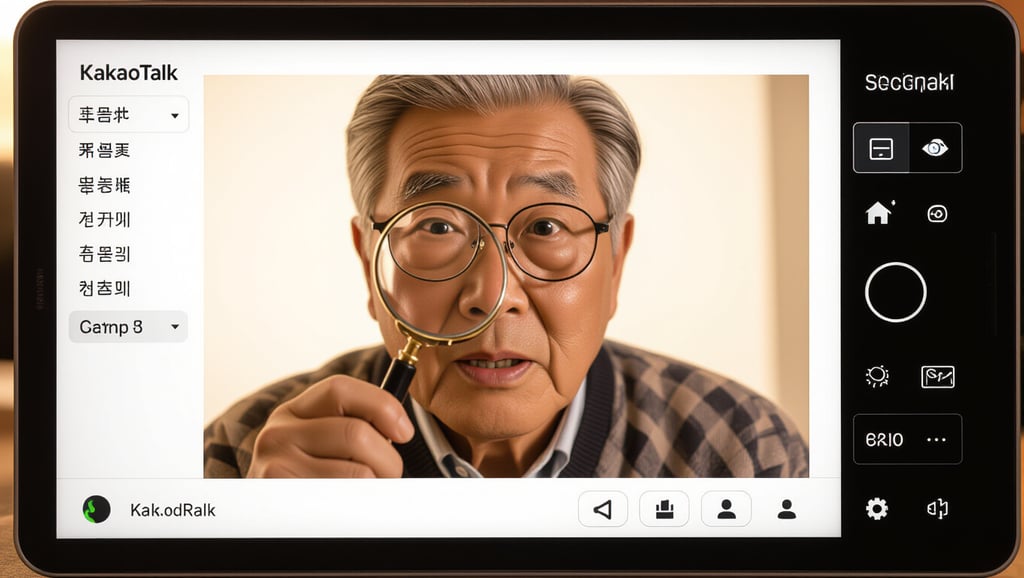
카카오톡 글자 크기만 키워도 좋지만, 글자 굵기나 색상 대비를 조절하면 훨씬 눈이 편안해진다는 사실, 알고 계셨나요? 특히 어르신들은 흐릿한 글씨도 읽기 어려워하시기 때문에, 이 추가 설정들을 적극 활용해 보세요.
글자 굵기 조절
- 갤럭시: ‘설정’ 앱 > ‘디스플레이’ > ‘글자 크기 및 스타일’에서 글꼴 굵기를 변경할 수 있어요.
- 아이폰: ‘설정’ 앱 > ‘손쉬운 사용’ > ‘디스플레이 및 텍스트 크기’에서 ‘볼드체 텍스트’를 활성화하세요.
- 효과: 글자가 더욱 선명해져 가독성이 크게 높아집니다.
고대비 채팅방 모드
- 설정 방법: 카카오톡 ‘설정’ > ‘화면’ 메뉴 > ‘채팅방 고대비 모드’를 ‘사용함’으로 설정하세요.
- 효과: 채팅방 배경이 어두운색으로 바뀌고 글자는 밝은색으로 표시되어 시인성이 개선됩니다. 눈의 피로를 쉽게 느끼시는 분들께 특히 유용해요.
다크 모드 및 알림 설정
- 다크 모드: 아이폰의 ‘어두운 모드’나 갤럭시의 ‘다크 모드’를 켜면 화면 전체의 색상이 반전되어 눈부심을 줄여주고 배터리 절약에도 도움이 됩니다.
- 알림 설정: ‘설정 > 알림’ 메뉴에서 알림음 크기를 키우거나 진동 패턴을 변경하여 중요한 메시지를 놓치지 않도록 설정하세요.
고대비 모드를 켜보니, 특히 밤에 카톡을 할 때 눈이 훨씬 편안해서 자주 사용하고 있어요. 작은 변화지만 체감 효과는 정말 크답니다.
💻 PC 카카오톡 글자 크기 조절
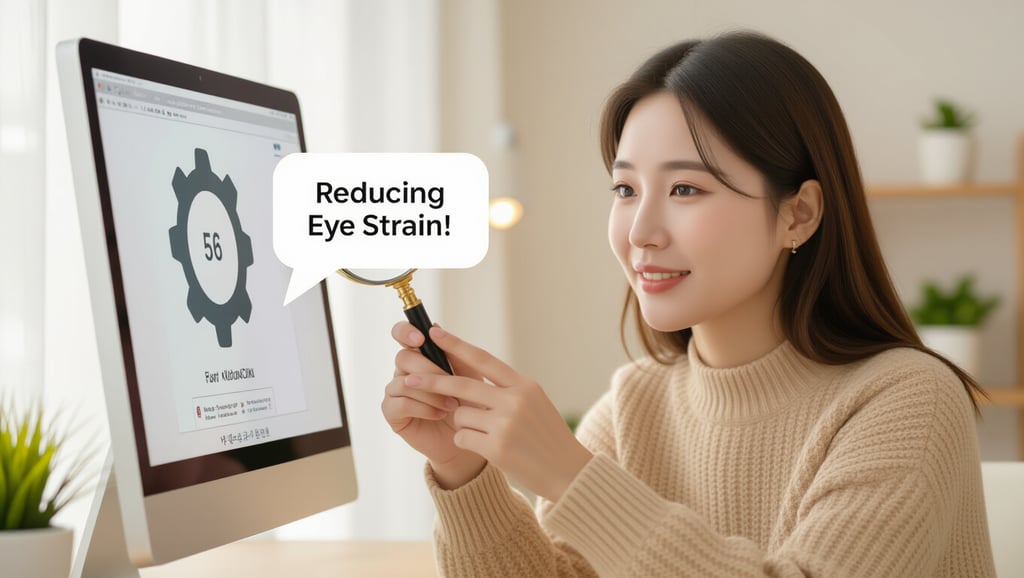
PC 카카오톡을 사용하면서 글자 크기가 불편했던 적이 있으시죠? PC 카카오톡은 모바일처럼 직접적인 글자 크기 조절 기능은 없지만, ‘화면 확대/축소’ 기능을 활용하여 간접적으로 글자 크기를 키울 수 있어요.
화면 확대/축소 기능 활용
- PC 카카오톡 실행: 앱을 실행하세요.
- 설정 아이콘 클릭: 좌측 하단에 있는 톱니바퀴 모양 ‘설정’ 아이콘을 클릭하세요.
- 화면 탭 선택: 설정 메뉴에서 ‘화면’ 탭을 선택합니다.
- 화면 확대/축소 조절: ‘화면 확대/축소’ 옵션을 원하는 대로 조정하세요 (기본 100%, 125% 또는 150% 추천).
- 재실행: 설정을 변경한 후에는 반드시 카카오톡을 재실행해야 변경된 내용이 적용됩니다. ‘확인’ 버튼을 누르면 프로그램이 재시작될 거예요.
유의사항 및 팁
- 내용 잘림 주의: 화면을 너무 많이 확대하면 일부 내용이 잘려 보이거나 전체적인 화면 비율이 어색해질 수 있어요.
- 적절한 크기 조절: 미리보기를 통해 나에게 가장 적절한 크기를 찾아보는 것이 중요합니다.
- 눈 건강 보호: PC 카카오톡은 업무용으로도 많이 사용되므로, 작은 글씨로 인한 눈의 피로를 줄이기 위해 확대 기능을 적극 활용해 보세요.
회사에서 PC 카톡을 많이 쓰는데, 화면 확대 기능을 125%로 설정하니 문서 작업 중에도 카톡 확인이 훨씬 수월해졌어요. 장시간 사용 시 눈의 피로도 확실히 줄어들었답니다.
📌 마무리
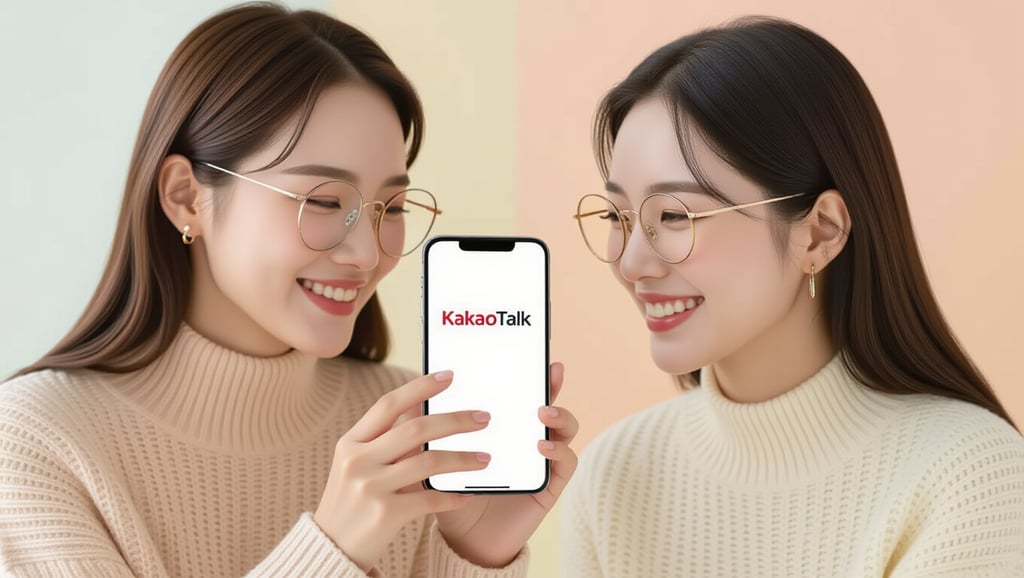
지금까지 카카오톡 글자 크기 조절의 중요성부터 갤럭시, 아이폰, PC 환경별 상세 설정 방법까지 자세히 알아보았어요. 카카오톡 앱 내 설정부터 스마트폰 시스템 설정, 그리고 글자 굵기나 고대비 모드, 다크 모드 활용 팁까지, 다양한 방법으로 나에게 가장 편안한 환경을 만들 수 있다는 것을 확인하셨을 거예요.
작은 글씨 때문에 눈의 피로를 느끼거나 중요한 메시지를 놓치는 불편함은 이제 그만! 오늘 알려드린 가이드를 통해 나에게, 혹은 부모님께 딱 맞는 카카오톡 글자 크기 조절 설정을 적용해 보세요. 이 작은 변화가 여러분의 카톡 생활을 훨씬 더 편안하고 즐겁게 만들어 줄 거라 확신합니다. 지금 바로 설정에 들어가셔서 더욱 시원하고 선명한 카카오톡을 경험해 보세요!
자주 묻는 질문
카카오톡 글자 크기를 조절해야 하는 이유는 무엇인가요?
작은 글씨로 인한 눈의 피로를 줄이고, 중요한 메시지를 놓치지 않도록 하기 위함입니다. 특히 시력이 약한 분들이나 어르신들에게는 더욱 중요합니다.
갤럭시 스마트폰에서 카카오톡 글자 크기를 조절하는 방법은 무엇인가요?
카카오톡 앱 내 설정 또는 스마트폰 시스템 설정을 통해 조절할 수 있습니다. ‘설정 > 디스플레이 > 글자 크기 및 스타일’에서 글자 크기를 변경할 수 있습니다.
아이폰에서 카카오톡 글자 크기를 조절하는 방법은 무엇인가요?
카카오톡 앱 내 설정 또는 아이폰 자체의 ‘접근성’ 기능을 활용할 수 있습니다. ‘설정 > 손쉬운 사용 > 디스플레이 및 텍스트 크기’에서 ‘더 큰 텍스트’ 옵션을 활성화하여 조절할 수 있습니다.
PC 카카오톡에서는 글자 크기를 어떻게 조절하나요?
PC 카카오톡은 직접적인 글자 크기 조절 기능을 제공하지 않지만, ‘화면 확대/축소’ 기능을 활용하여 전체 인터페이스 크기를 조절할 수 있습니다.
카카오톡 글자 크기 외에 가독성을 높이는 다른 방법은 무엇이 있나요?
글자 굵기를 조절하거나, 고대비 채팅방 모드를 사용하거나, 다크 모드를 활성화하여 가독성을 높일 수 있습니다. 또한, 카카오톡 알림 설정을 조정하여 중요한 메시지를 놓치지 않도록 할 수 있습니다.